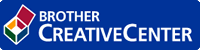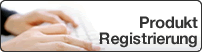Home > Problemlösung > Fehler- und Wartungsanzeigen
Fehler- und Wartungsanzeigen
Wie bei jedem modernen Büroprodukt können Fehler auftreten und möglicherweise müssen Verbrauchsmaterialien ersetzt werden. In diesem Fall identifiziert das Gerät den Fehler oder die erforderliche Routinewartung und Status Monitor zeigt die entsprechende Meldung an. Die häufigsten Fehler- und Wartungsanzeigen sind in der Tabelle aufgeführt.
Befolgen Sie die Anweisungen unter Abhilfe, um den Status zu beheben.
| LED-Anzeige | Status Monitor | Ursache | Abhilfe |
|---|
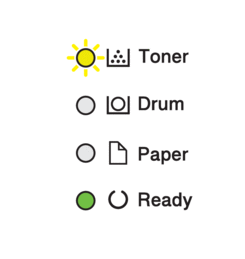 | Toner bestellen | Wenn in Status Monitor Toner bestellen angezeigt wird, können Sie noch immer drucken; das Gerät weist Sie aber darauf hin, dass die Tonerkassette fast das Ende der Nutzungsdauer erreicht hat. | Bestellen Sie jetzt eine neue Tonerkassette, damit eine Ersatz-Tonerkassette verfügbar ist, wenn Status Monitor Toner ersetzen zeigt. |
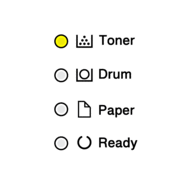 | Toner ersetzen | Die Tonerkassette hat das Ende der Nutzungsdauer erreicht. Das Gerät stoppt alle Druckvorgänge. | Tauschen Sie die Tonerkassette gegen eine neue aus. |
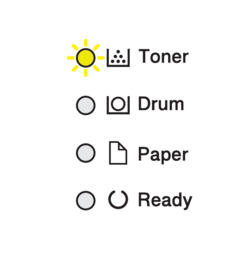 | Kassettenfehler | Die Tonerkassette ist nicht ordnungsgemäß eingesetzt. | Entfernen Sie die Tonerkassette und die Trommeleinheitgruppe aus dem Gerät. Entfernen Sie die Tonerkassette und setzen Sie sie wieder in die Trommeleinheit ein. Setzen Sie die Tonerkassette und die Trommeleinheitgruppe wieder in das Gerät ein. Wenn das Problem weiterhin besteht, wenden Sie sich an den Brother Kundenservice oder einen Brother-Händler vor Ort. |
| Kein Toner | Die Tonerkassette oder die Tonerkassette/Trommeleiheitkombination sind nicht richtig eingesetzt. | Entfernen Sie die Tonerkassette/Trommeleinheitkombination. Entnehmen Sie die Tonerkassette aus der Trommeleinheit und setzen Sie die Tonerkassette wieder in die Trommeleinheit ein. Setzen Sie die Tonerkassette/Trommeleinheitkombination wieder in das Gerät ein. Wenn das Problem weiterhin besteht, tauschen Sie die Tonerkassette durch eine neue aus. |
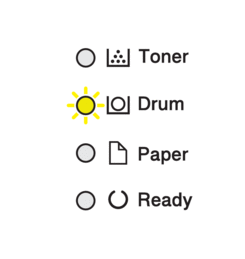 | Trommel ! | Der Koronadraht der Trommeleinheit muss gereinigt werden. | Reinigen Sie den Koronadraht der Trommeleinheit. |
| Die Trommeleinheit oder die Tonerkassette/Trommeleinheitkombination sind nicht richtig eingesetzt. | Entfernen Sie die Tonerkassette und die Trommeleinheitbaugruppe, entnehmen Sie die Tonerkassette aus der Trommeleinheit und setzen Sie die Tonerkassette dann wieder in die Trommeleinheit ein. Setzen Sie die Tonerkassette und die Trommeleinheitgruppe wieder in das Gerät ein. Wenn das Problem weiterhin besteht, tauschen Sie die Trommeleinheit durch eine neue aus. |
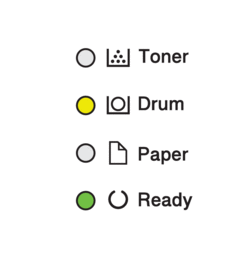 | Trommel ersetzen | Es ist Zeit, die Trommeleinheit auszutauschen. | Tauschen Sie die Trommeleinheit gegen eine neue aus. |
| Der Trommeleinheit-Zähler wurde bei der Entnahme der vorherigen Trommel nicht zurückgesetzt. | Setzen Sie den Trommeleinheit-Zähler zurück. |
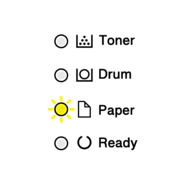 | Abdeckung offen | Die vordere Abdeckung ist nicht vollständig geschlossen. | Öffnen Sie die vordere Abdeckung des Geräts und schließen Sie sie dann fest. |
| Beim Einschalten war die Abdeckung der Fixiereinheit nicht vollständig geschlossen oder es ist an der Rückseite des Geräts zu einem Papierstau gekommen. |
|
| Duplex deaktiv. (Für Modelle mit automatischem beidseitigem Druck) | Die rückwärtige Abdeckung des Geräts ist nicht vollständig geschlossen. | Schließen Sie die rückwärtige Abdeckung des Geräts, bis sie in der geschlossenen Position einrastet. |
| Die Kassette für den beidseitigen Druck ist nicht vollständig eingesetzt. | Setzen Sie die Papierkassette für den beidseitigen Druck fest in das Gerät ein. |
| Stau Duplex (Für Modelle mit automatischem beidseitigem Druck) | Das Papier hat sich unter der Kassette für den beidseitigen Druck oder der Fixiereinheit gestaut. | Beheben Sie den Stau in der Kassette für den beidseitigen Druck oder der Fixiereinheit. |
| Stau innen | Das Papier hat sich im Inneren des Geräts gestaut. | Öffnen Sie die vordere Abdeckung, entfernen Sie die Trommel und den Toner und beheben Sie den Papierstau. |
| Stau hinten | Das Papier hat sich an der Rückseite des Geräts gestaut. | Öffnen Sie die Abdeckung der Fixiereinheit und entfernen Sie das gesamte gestaute Papier. Schließen Sie die Abdeckung der Fixiereinheit. |
| Stau Zufuhr1 | In der Papierkassette ist Papier gestaut. | Ziehen Sie die Papierkassette vollständig heraus, öffnen Sie die vordere Abdeckung und die Abdeckung der Fixiereinheit, um das gesamte gestaute Papier zu entfernen. |
| Speicher voll | Der Speicher des Geräts ist voll. | Reduzieren Sie die Druckauflösung. |
| Fehl:Dupl-Format (Für Modelle mit automatischem beidseitigem Druck) | Das im Druckertreiber angegebene Papierformat ist nicht für den automatischen beidseitigen Druck verfügbar. | Drücken Sie Go (Los). Wählen Sie ein Papierformat, das von der Duplexkassette unterstützt wird. Für den automatischen beidseitigen Druck steht das Papierformate A4 zur Verfügung. |
| Das Papier in der Kassette hat nicht das richtige Format und ist nicht für den automatischen beidseitigen Druck verfügbar. | Legen Sie Papier im richtigen Format in die Kassette ein und stellen Sie die Kassette auf das Papierformat ein. Für den automatischen beidseitigen Druck steht das Papierformate A4 zur Verfügung. |
| Größe falsch | Das Papier in der Kassette hat nicht das richtige Format. | Legen Sie Papier im richtigen Format in die Kassette ein und stellen Sie das Papierformat für die Kassette ein. |
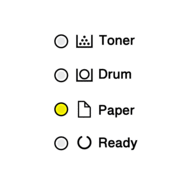 | Manuelle Zufuhr | Manuell wurde im Druckertreiber als Papierquelle ausgewählt, aber es befindet sich kein Papier in der manuellen Zufuhr. | Legen Sie Papier in die manuelle Zufuhr ein. |
| Kein Papier | Das Gerät hat kein Papier mehr oder das Papier ist nicht richtig in die Papierkassette eingelegt. |
|
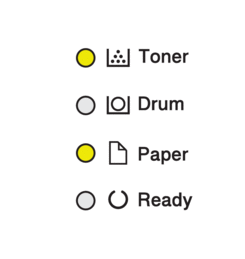 | Toner verbraucht (Modus Fortsetzen) | Es ist Zeit, die Tonerkassette auszutauschen. | Tauschen Sie die Tonerkassette gegen eine neue aus. |
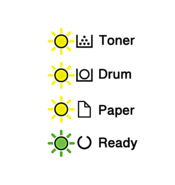 | Selbstdiagnose | Die Temperatur der Fixiereinheit steigt nicht innerhalb der angegebenen Zeit auf die festgelegte Temperatur an. | Halten Sie |
| Die Fixiereinheit ist zu heiß. |
| Fehler: Druck | Das Gerät weist ein mechanisches Problem auf. |
|